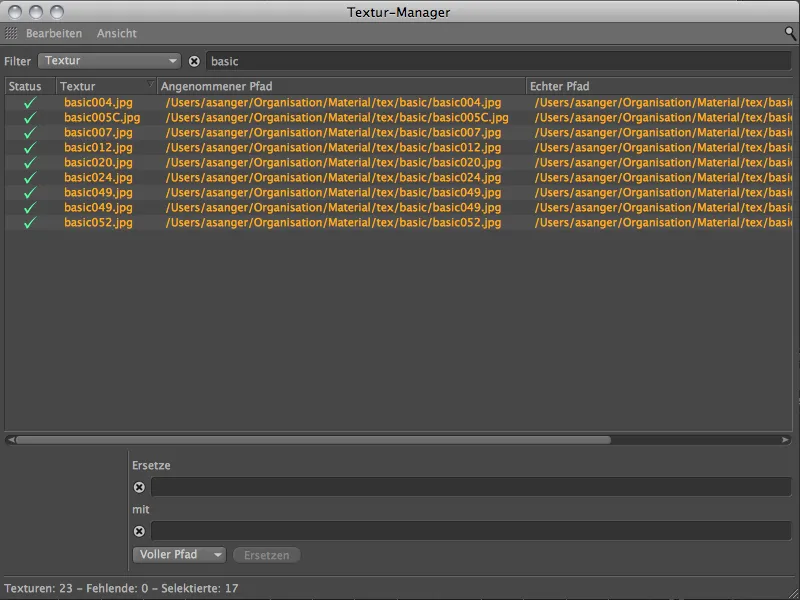新しいテクスチャマネージャは、さまざまな場所に散乱しているテクスチャを整理するのに役立つ素晴らしいツールです。レンダリングプロセスの開始直後に表示されるアセットエラーの警告メッセージは誰も好ましいとは思いません。
テクスチャマネージャは、重複するリンクを特定し、適切なテクスチャへの明確なパスを割り当てるのにも役立ちます。
テクスチャマネージャの呼び出し
CINEMA 4Dの他のマネージャと同様に、テクスチャマネージャはウィンドウメニューにあります。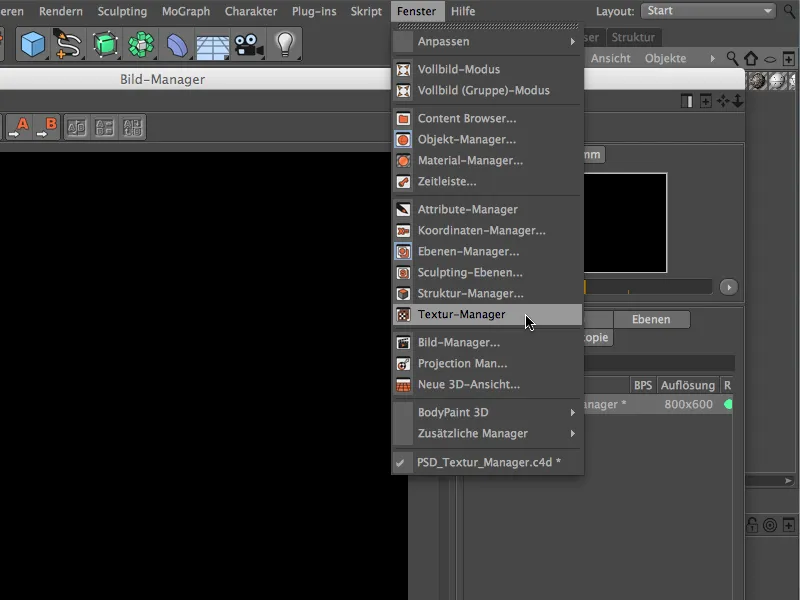
ステータス列によって、テクスチャマネージャは使用期限の切れたテクスチャリンクを示してくれます。CINEMA 4Dがテクスチャへのリンクとして保存していた仮想的なパスであるassumed pathは、壊れたリンクの理由について最初の手掛かりを提供してくれます。パスが外部ボリュームを示していますか?ディレクトリが移動または名前が変更された可能性はありますか?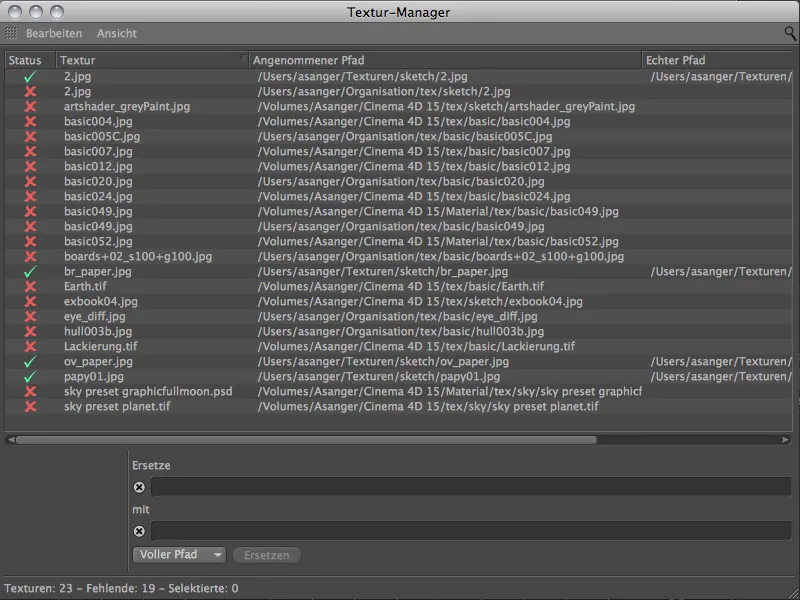
テクスチャパスの置き換え
最初の2行で同じテクスチャに異なる2つのパスを見ることができます。誤って間違ったテクスチャを編集したり再利用したりすると、危険です。
これを修正するには、1つのテクスチャから別のテクスチャへのパスを転送するだけです。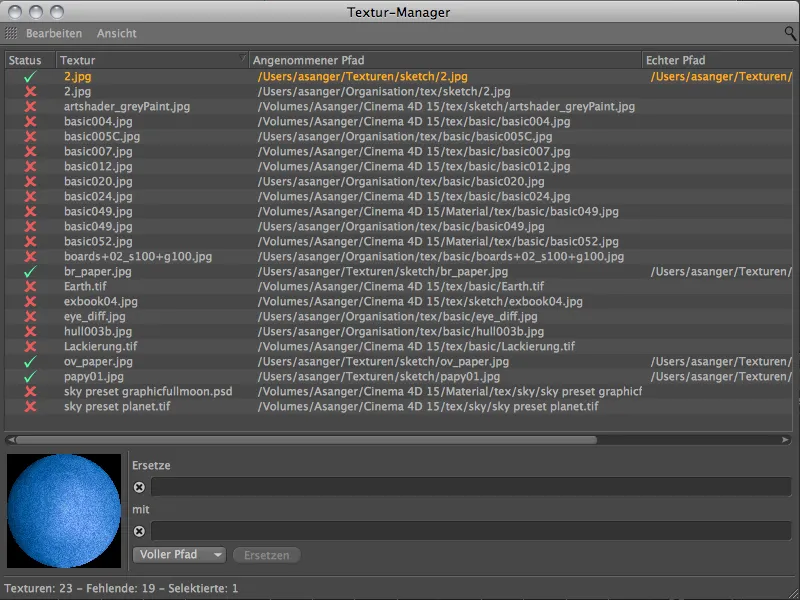
テクスチャマネージャの下部にある置き換えフィールドを使って、間違ったパスの行を選択し、正確にリンクされたテクスチャからの誤ったまたは置き換える必要のあるパーツのパスを入力します。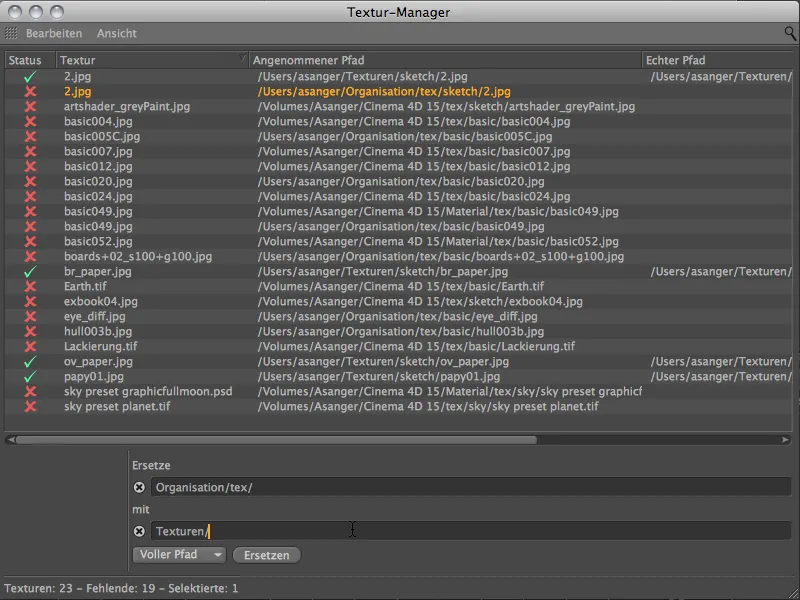
置き換えボタンをクリックすると、テクスチャパスが調整され、正常にリンクされたことが緑のチェックマークで表示されます。
置き換え機能はフルパス、ディレクトリ、またはファイル名に適用または制限するために置き換えボタンと隣のメニューから選択できます。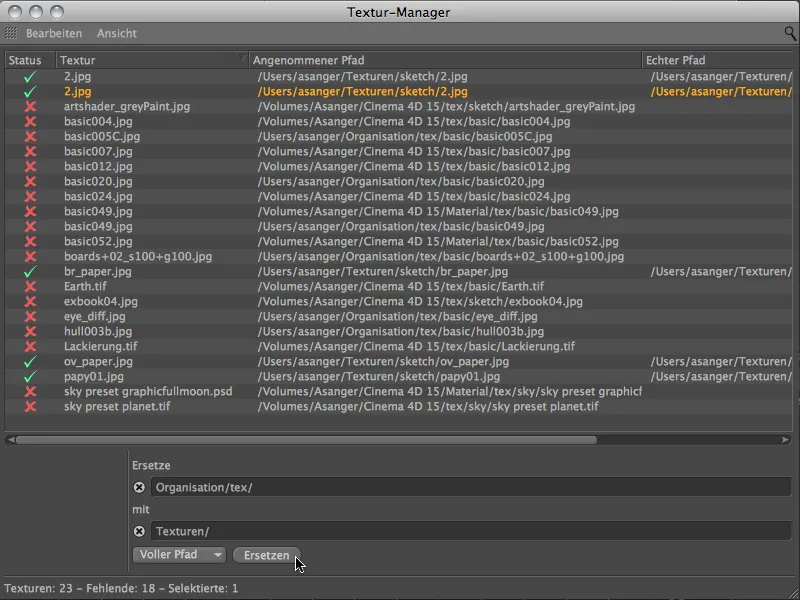
置き換えフィールドはワイルドカードもサポートしています。たとえば、一桁の数字には#、二桁の数字には##などを使用できます。疑問符?は1文字、アスタリスク*は任意の1文字を表します。
新しいテクスチャを再リンクする
既知のパスの中に正しいテクスチャパスがない場合、テクスチャを再リンクする必要があります。この同じ名前のコマンドは、編集メニューの中にあり、選択したテクスチャパス全体に影響します。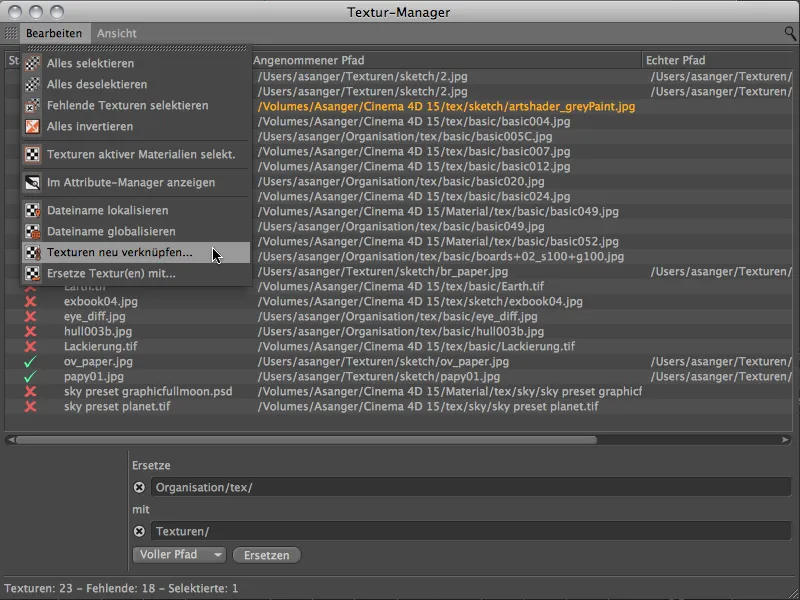
このコマンドを呼び出すと、ファイルマネージャが開き、欠落しているテクスチャを検索するための既知のフォルダに移動します。したがって、たとえば、特定の場所にテクスチャをまとめて保存している場合、そのディレクトリは最初の検索対象です。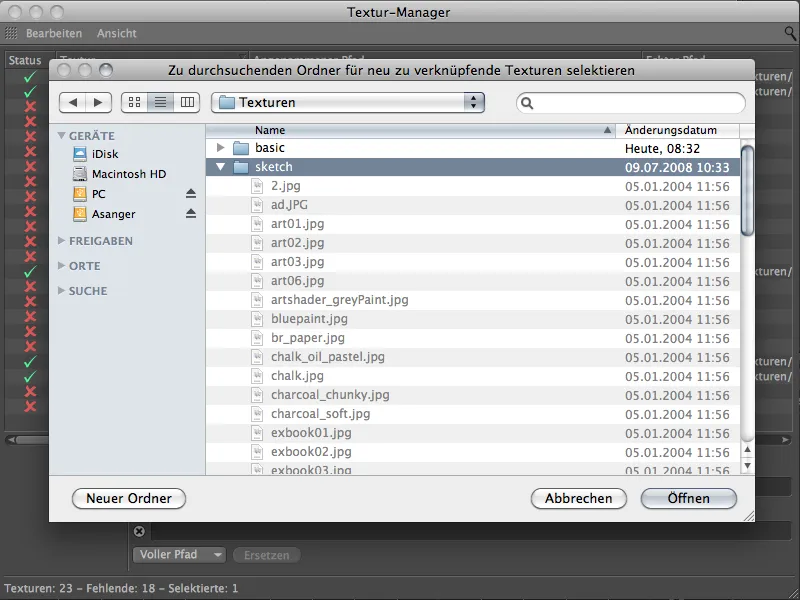
成功したテクスチャの検索に対しては、緑のチェックマークの報酬が与えられます。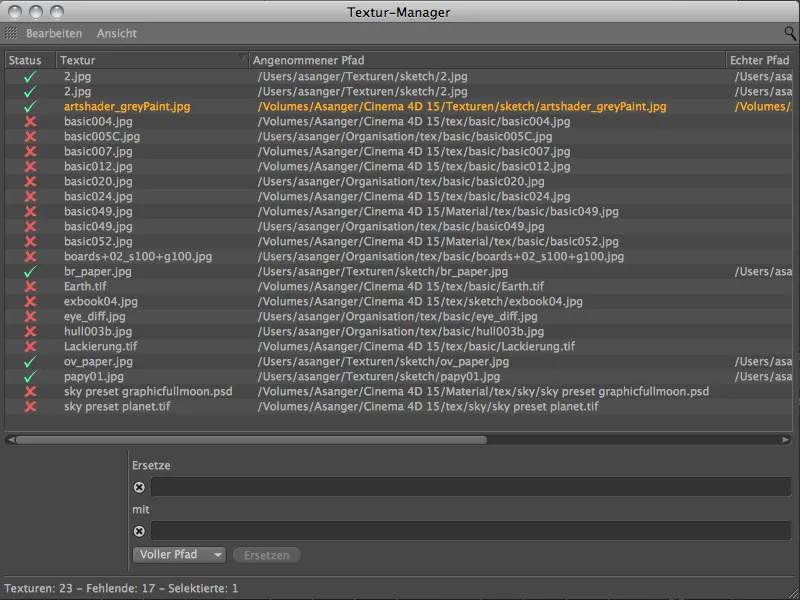
1つの欠落しているテクスチャだけを選択したので、それ1つだけを検索しました。しかし、メニューの上部には、1度にすべての欠落しているテクスチャを選択するための追加の選択コマンドがあります。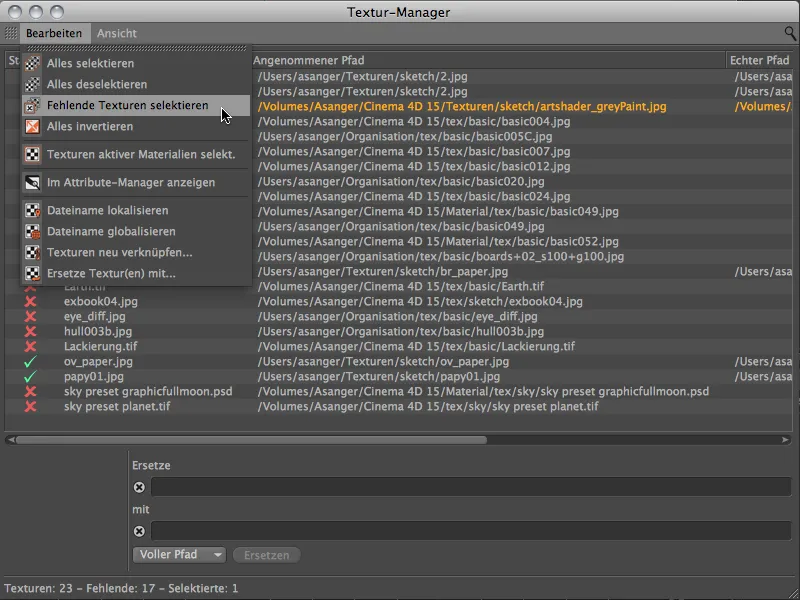
リスト内での手間をかけずに、その一挙にすべての編集対象のテクスチャパスを選択しました。
これで、編集メニューのテクスチャを再リンクコマンドを使用して、このテクスチャパスの選択を1回の操作で更新できます。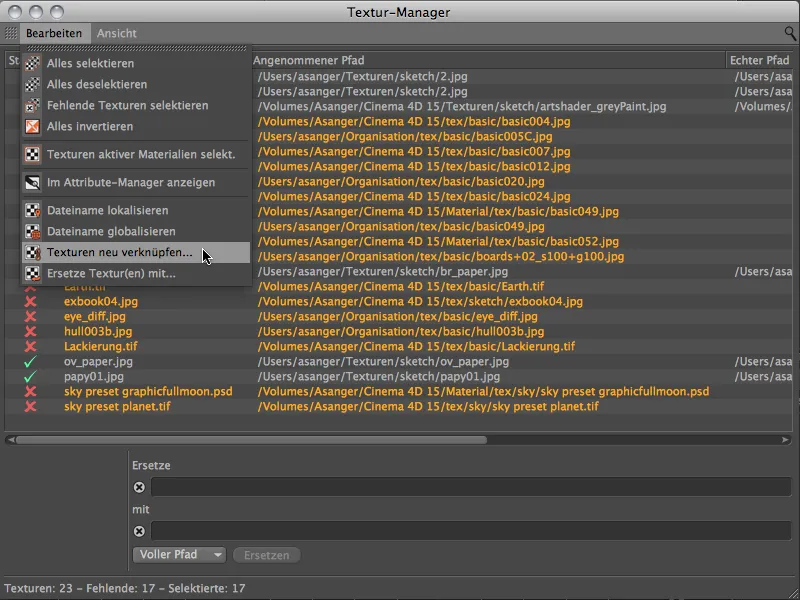
再びファイルマネージャが開き、検索すべきテクスチャのフォルダを選択する必要があります。今回は、検索する上位のディレクトリのみを指定して、テクスチャマネージャ自体に残りの検索を処理させます。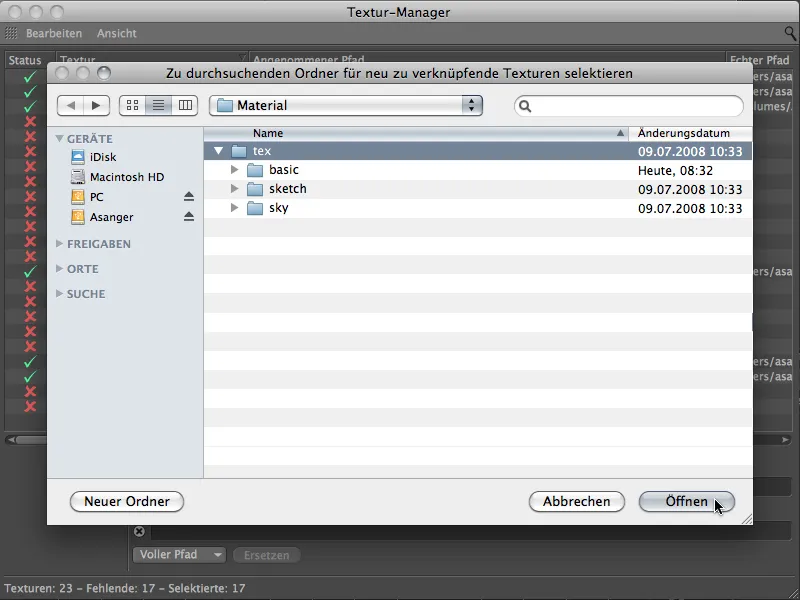
これも成功しました。テクスチャマネージャはすべてのディレクトリを検索して、テクスチャパスを適切に調整および更新しました。すべてのステータス列には緑色のチェックマークだけが表示され、問題なくレンダリングプロセスを開始できます。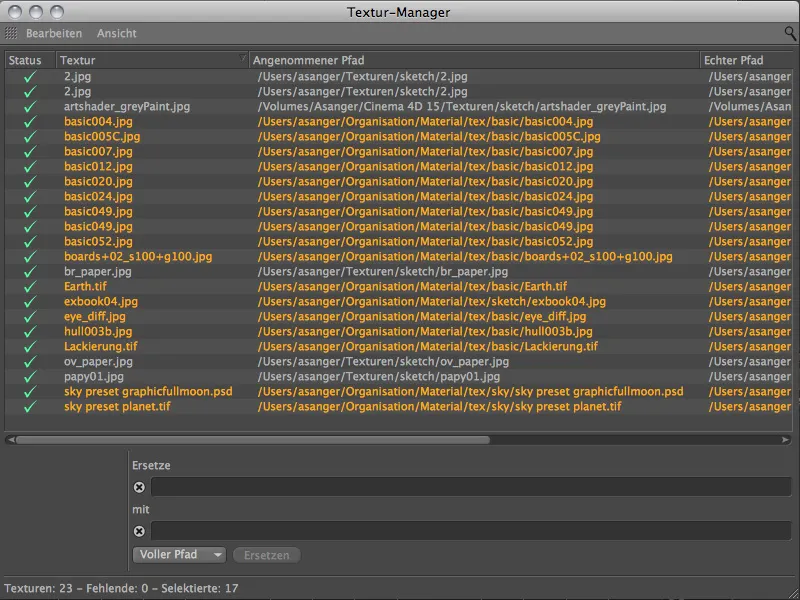
最後に、テクスチャーパスリストが見づらい場合の注意事項です。 テクスチャーマネージャー の右上隅にある 拡大鏡アイコン を使用して、 フィルターライン を表示し、入力したテキストで テクスチャ、パス、素材、チャンネル、レイヤー 、および 不足 をフィルタリングし、そのリストを簡略化できます。